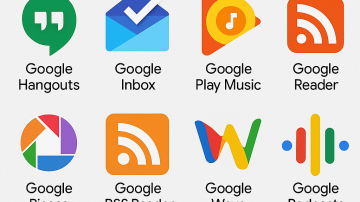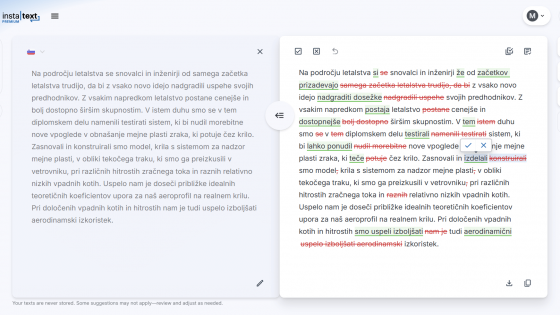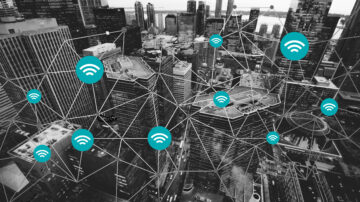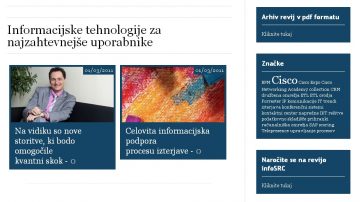Naredite božični kolaž
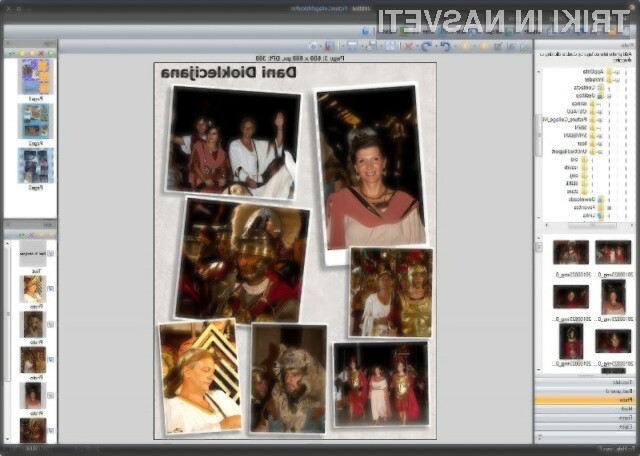
Še eno leto je za vami in upamo, da ste tokrat s fotografijo zabeležili vsaj nekaj lepih trenutkov. Da ti nebi šli v pozabo prehitro, vam predlagamo, da jih urediti in iz njih napravite koledar, vabilo ali zanimiv kolaž, ki ga boste glede na potrebe in želje, poslali po e-pošti ali natisnili na papir.
Različne predloge
Delo s programom Picture Collage Maker Pro je enostavno, vendar pa to njegovim avtorjem ni preprečilo, da bi dodali številne uporabne možnosti. Podpora za drag&drop omogoča želeno kreiranje foto kolaža dobesedno v nekaj minutah. Priporočamo vam, da v prid lažjega in bolj udobnega dela, slike, ki jih boste uporabili skopirate v posebno mapo. Obstaja več sto predloge, iz katerih lahko ustvarite koledar,kolaže in vabila za rojstne dneve ali ostale priložnosti. Ko izberete predlogo, sledi izbor ozadja. Če med tolikimi predlogami ne boste našli primernega ozadja, vam program ponuja opcijo izbire slike kar iz vašega računalnika. To sliko je mogoče razprostreti čez celotno ozadje predloge, jo postaviti v sredino in jo narediti motno s pomočjo opcije Opacity. V naslednjem koraku le še izberete želene slike in jih s pomočjo drag&drop funkcije spustite na vaše platno. Če želite uporabiti le določen del fotografije, uporabite funkcijo Crop Photo, ki se nahaja v spustnem meniju. Z njo lahko odstranite nepotrebne dele ali poudarite pomembno podrobnost. Vsaki sliki lahko dodaste tudi učinek maske ali okvirja. Obe možnosti vam omogočata, da na enostaven način ustvarite zanimive učinke. Če se pojavi potreba, lahko dodate tudi pisane risbe iz barvite clipart galerije, ki vam je na voljo v aplikaciji.
Značilnosti grafičnega programa
Čeprav ne gre za programsko opremo s katero lahko urejate fotografije, pa Picture Collage Maker Pro ponuja kar nekaj možnosti, ki se jih pričakuje od tovrstnih programov. Ko izberete predmet, lahko z opcijo Properties določite in spreminjate številne parametre. Velikost in položaj objekta spreminjate z izbiro in postavljanjem kazalca na njegove roboce, ki so označeni. Za vrtenje objekta, postavite kazalec v neposredno bližino središča predmeta, ki je označen z majhnim zelenim krogom. Program omogoča tudi delo z layerji, tako da lahko določene predmete razvrščate “pred” ali “za” drug predmet. Svoje delo lahko nato natisnete na tiskalnik, Datoteka – Predogled tiskanja, ki vam omogoča, da določite vse ustrezne možnosti tiskanja. Kot pika na i, vam program ponudi dva čarovnika, pri katerih izberete le predlogo in fotografije, medtem ko bo vse drugo opravil program sam. Na koncu procesa le še izberete v kakšni obliki želite shraniti novo kreacijo.
Prijavi napako v članku